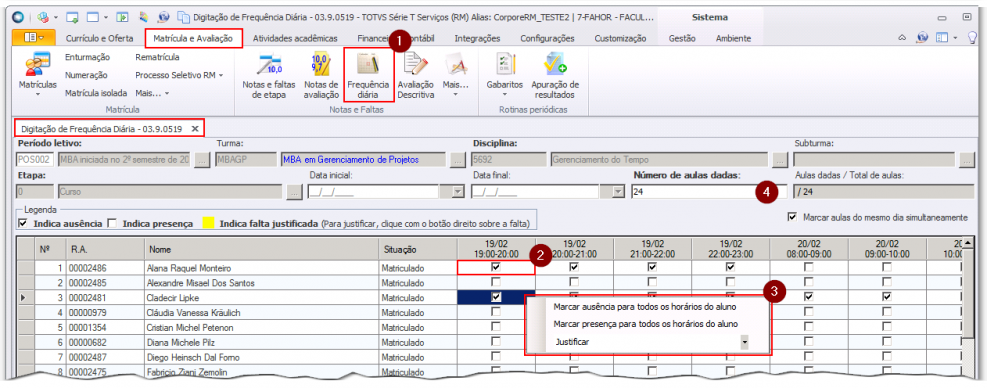Mudanças entre as edições de "Lançar faltas em curso de Pós-Graduação"
Ir para navegação
Ir para pesquisar
| Linha 16: | Linha 16: | ||
#* Marcar presença para todos os horários do aluno (remove todas as faltas se existirem) | #* Marcar presença para todos os horários do aluno (remove todas as faltas se existirem) | ||
#* Quando marcada falta, esta opção aparece, permite preencher justificativa de falta | #* Quando marcada falta, esta opção aparece, permite preencher justificativa de falta | ||
| + | # Marcar a quantidade de aulas dadas, observe o quadro ao lado em '''Total de aulas''' | ||
:[[File:ClipCapIt-160315-170510.PNG|987px]] | :[[File:ClipCapIt-160315-170510.PNG|987px]] | ||
Edição das 17h15min de 15 de março de 2016
- Para lançar as faltas, acesse o menu Matrícula e Avaliação
- Em Frequência diária
- Informe a turma (e o período letivo se necessário)
- Informe a disciplina
- Informe a etapa de faltas
- Informe o período a serem registradas as faltas, no caso de todas, deixar em branco
- Deixe como padrão esta opção para que cada marcação, signifique falta
- Ao deixar esta opção marcada, a falta num horário se estende aos demais horários daquele dia
- Clique em Selecionar alunos
- Em frequência diária
- Para marcar falta, basta clicar sobre um horário de algum dia, seguindo a configuração do passo anterior, os demais horários do mesmo dia serão automaticamente selecionados
- Ao clicar com o botão direito do mouse sobre um registro, aparecem as opções:
- Marcar ausência para todos os horários do aluno
- Marcar presença para todos os horários do aluno (remove todas as faltas se existirem)
- Quando marcada falta, esta opção aparece, permite preencher justificativa de falta
- Marcar a quantidade de aulas dadas, observe o quadro ao lado em Total de aulas